Jak skopiować arkusz w programie Excel
Co wiedzieć
- Wybierz arkusz, który chcesz zduplikować, naciśnij i przytrzymaj klawisz kontrolny klawisz, a następnie przeciągnij i upuść wybraną kartę w miejscu, w którym chcesz ją skopiować.
- Alternatywnie, wybierz arkusz i przejdź do Format > Przenieś lub skopiuj arkusz, a następnie wybierz miejsce docelowe kopii.
- Aby skopiować arkusz roboczy z jednego pliku Excel do drugiego, otwórz oba pliki i przejdź do Pogląd > Zobacz obok siebie, następnie przeciągnij i upuść.
W tym artykule wyjaśniono, jak skopiować arkusz w programie Excel przy użyciu różnych metod. Instrukcje dotyczą programów Excel 2019, Excel 2016, Excel 2013, Excel 2010 i Excel dla Microsoft 365.
Jak zduplikować arkusz w programie Excel przez przeciąganie
Najprostszym i najprostszym sposobem skopiowania arkusza do innej lokalizacji w skoroszycie jest przeciągnięcie go.
Wybierz arkusz, który chcesz zduplikować.
Naciśnij i przytrzymaj klawisz kontrolny klucz.
Przeciągnij wybraną kartę i upuść ją w miejscu, w którym chcesz utworzyć kopię.
Jak zduplikować arkusz w programie Excel z zakładki Arkusz?
Innym łatwym sposobem na zduplikowanie arkusza w programie Excel jest użycie menu karty arkusza roboczego. To menu dostępne po kliknięciu prawym przyciskiem myszy zawiera opcje przenoszenia lub kopiowania bieżącego arkusza.
-
Kliknij prawym przyciskiem myszy kartę arkusza, który chcesz zduplikować.
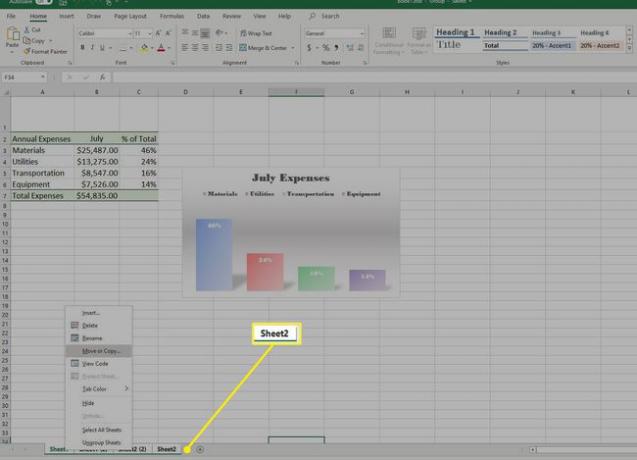
-
Wybierz Przenieś lub skopiuj. Otworzy się okno dialogowe Przenieś lub Kopiuj.
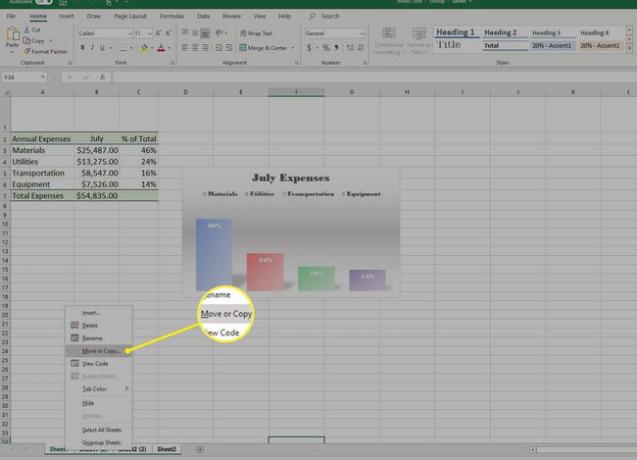
-
Wybierz lokalizację kopii pod Przed arkuszem. Alternatywnie wybierz Przenieś na koniec.
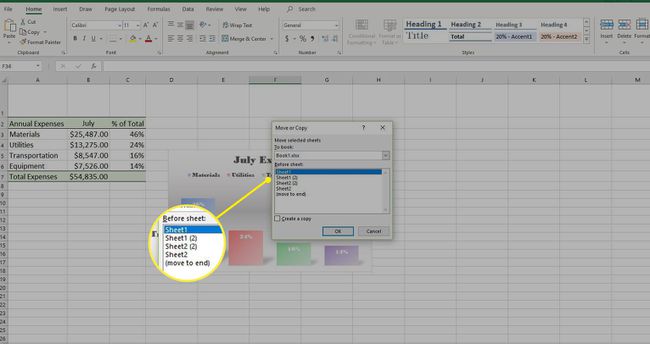
-
Wybierz Utwórz kopię pole wyboru.
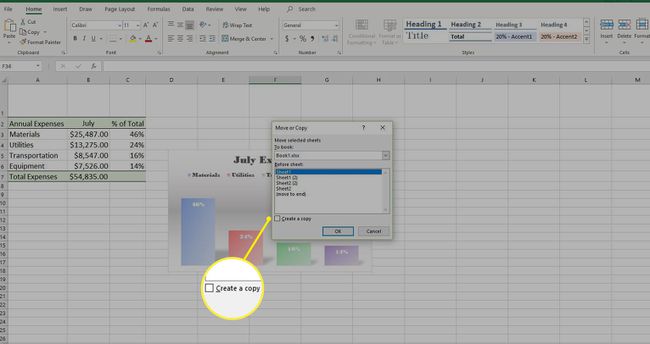
-
Wybierz ok.
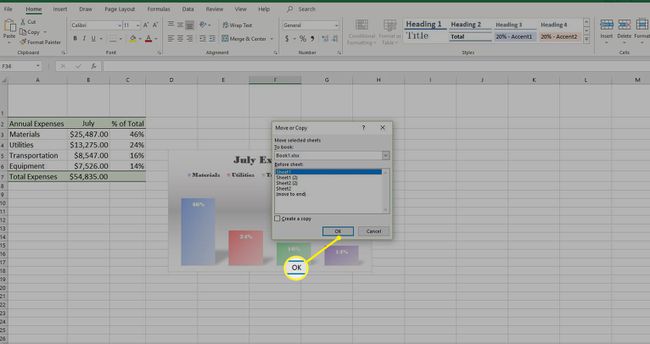
Jak zduplikować arkusz w programie Excel ze wstążki
Sekcja Format na wstążce w programie Excel zapewnia dodatkowy sposób duplikowania arkusza.
Otwórz arkusz, który chcesz skopiować.
-
Wybierz Format w Komórki grupa Dom patka.
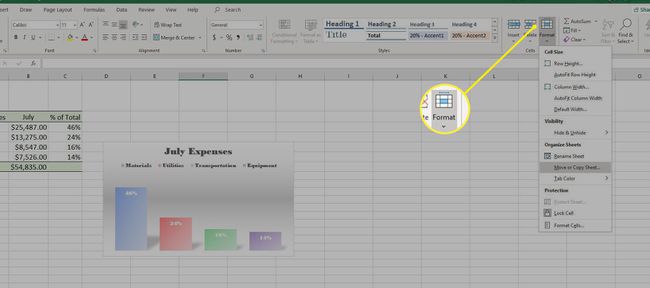
-
Wybierz Przenieś lub skopiuj arkusz. Otworzy się okno dialogowe Przenieś lub Kopiuj.
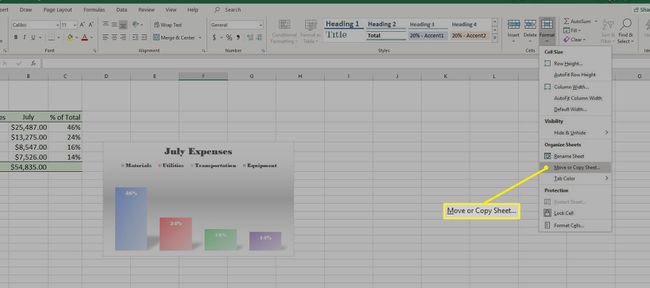
-
Wybierz lokalizację kopii pod Przed arkuszem. Alternatywnie wybierz Przenieś na koniec.
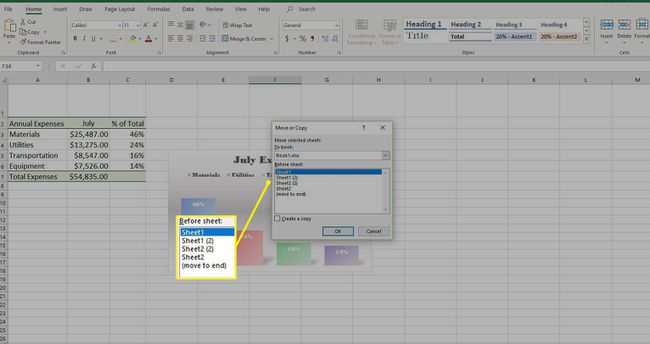
-
Wybierz Utwórz kopię pole wyboru.
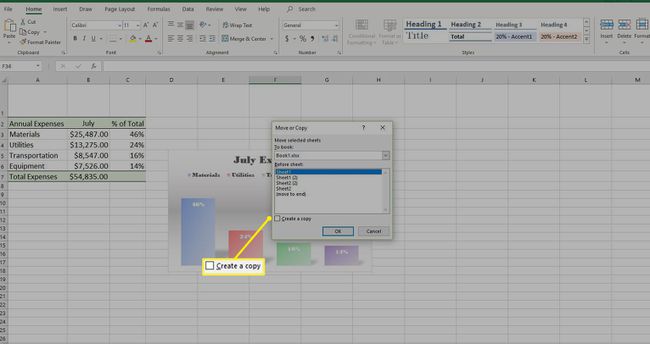
-
Wybierz ok.
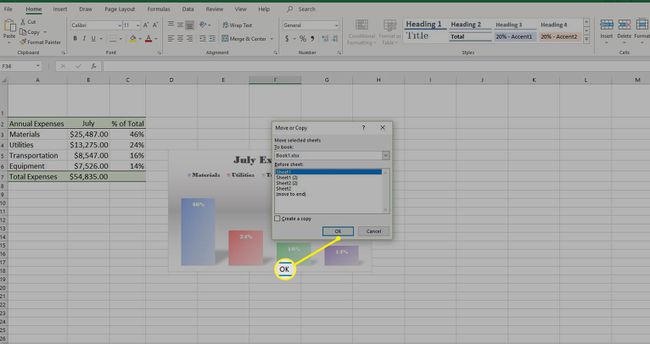
Jak skopiować arkusz w programie Excel do innego skoroszytu
Metody używane do kopiowania arkusza roboczego do innego miejsca w tym samym skoroszycie mają również zastosowanie podczas duplikowania arkusza do innego pliku Excel, chociaż istnieje kilka dodatkowych kroków dla każdej metody.
Jak skopiować arkusz do innego skoroszytu przez przeciąganie
Oba skoroszyty muszą być otwarte i widoczne, aby można było skopiować arkusz z jednego pliku Excel do drugiego. Najłatwiej to zrobić: użyj opcji podzielonego ekranu Microsoft aby skoroszyty były wyświetlane obok siebie na stronie.
Otwórz plik Excel zawierający arkusz, który chcesz zduplikować, oraz plik Excel, do którego chcesz skopiować pierwszy arkusz.
-
Wybierz Pogląd patka.
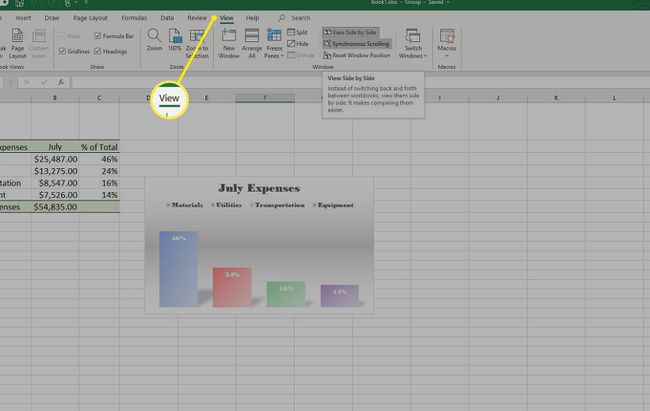
-
Wybierz Zobacz obok siebie w grupie Windows. Dwa skoroszyty są ułożone poziomo na ekranie.
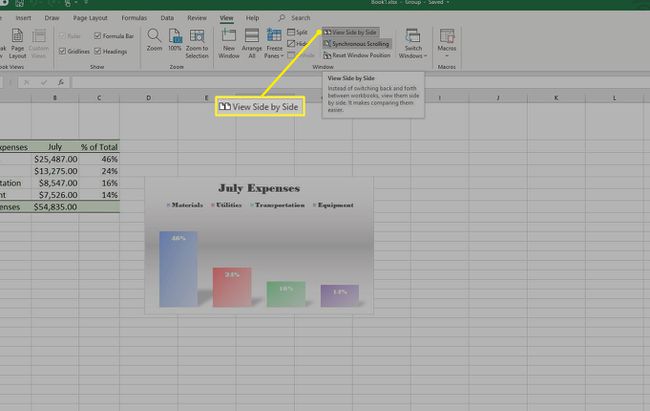
Wybierz arkusz, który chcesz zduplikować.
Naciśnij i przytrzymaj klawisz kontrolny klucz.
Przeciągnij wybraną kartę i upuść ją w drugim skoroszycie programu Excel.
Jak skopiować arkusz do innego skoroszytu z zakładki Arkusz?
Wyślij zduplikowany arkusz do innego skoroszytu, wprowadzając zmiany w oknie dialogowym Przenoszenie lub kopiowanie.
-
Kliknij prawym przyciskiem myszy kartę arkusza, który chcesz zduplikować.
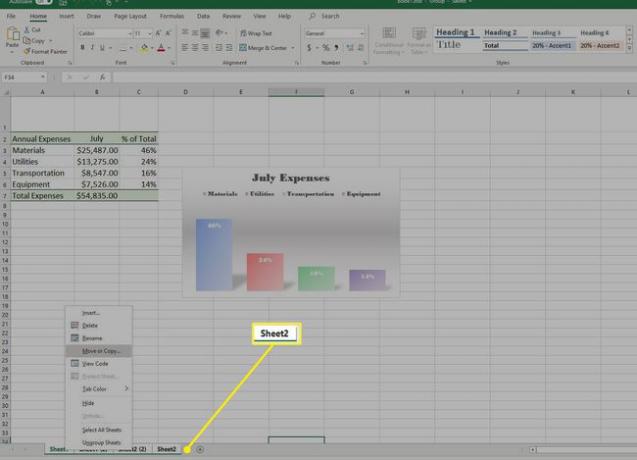
-
Wybierz Przenieś lub skopiuj. Otworzy się okno dialogowe Przenieś lub Kopiuj.

-
Wybierz plik docelowy w Rezerwować.
Aby umieścić kopię w nowym skoroszycie, wybierz Nowa książka.
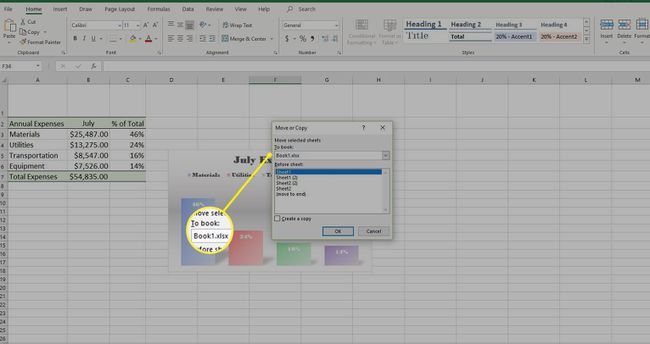
-
Wybierz miejsce, w którym chcesz utworzyć kopię w obszarze Przed arkuszem. Alternatywnie wybierz Przenieś na koniec.
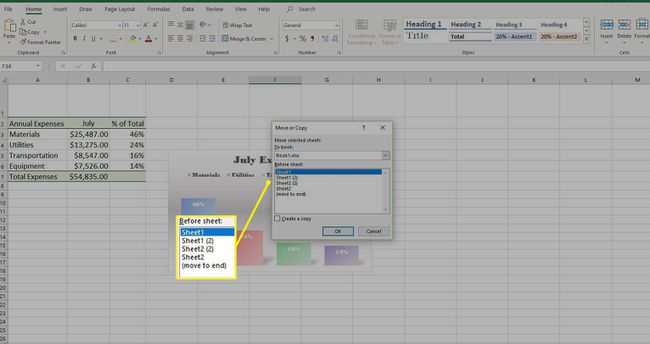
-
Wybierz Utwórz kopię pole wyboru i wybierz ok.
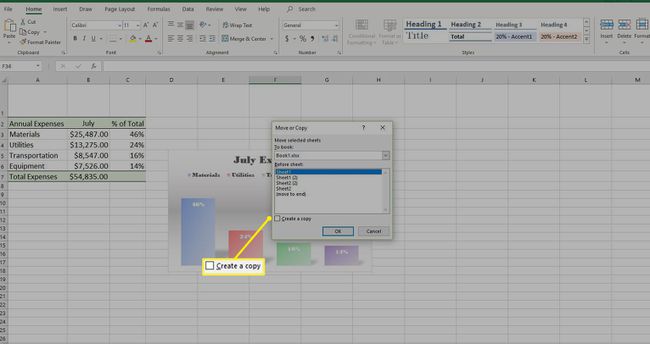
Jak skopiować arkusz do innego skoroszytu ze wstążki?
Utwórz zduplikowany arkusz w innym skoroszycie, wprowadzając zmiany w oknie dialogowym Przenoszenie lub kopiowanie na Wstążce.
Otwórz arkusz, który chcesz skopiować.
-
Wybierz Format w grupie Komórki na karcie Strona główna.
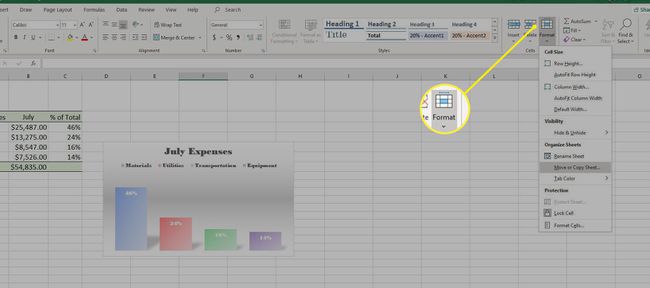
-
Wybierz Przenieś lub skopiuj arkusz. Otworzy się okno dialogowe Przenieś lub Kopiuj.
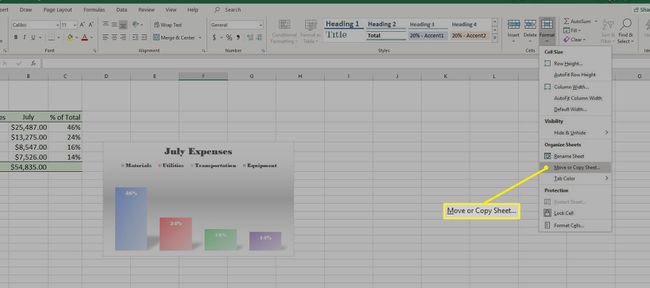
-
Wybierz plik docelowy w Rezerwować.
Aby umieścić kopię w nowym skoroszycie, wybierz Nowa książka.
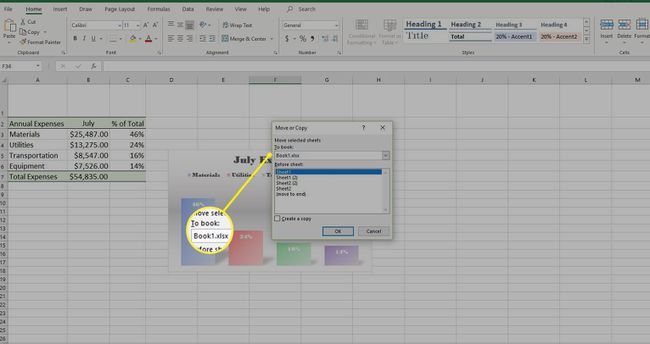
-
Wybierz miejsce, w którym chcesz utworzyć kopię w obszarze Przed arkuszem. Alternatywnie wybierz Przenieś na koniec
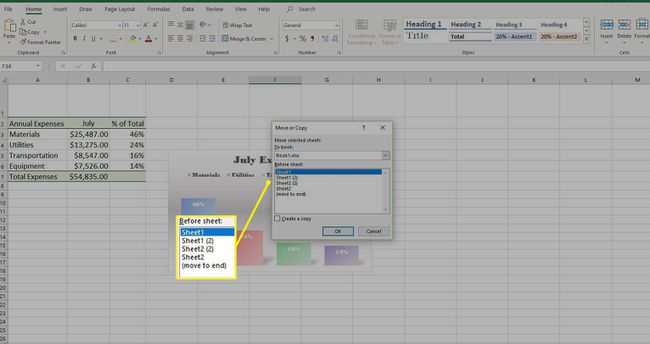
-
Wybierz Utwórz kopię pole wyboru i wybierz ok.
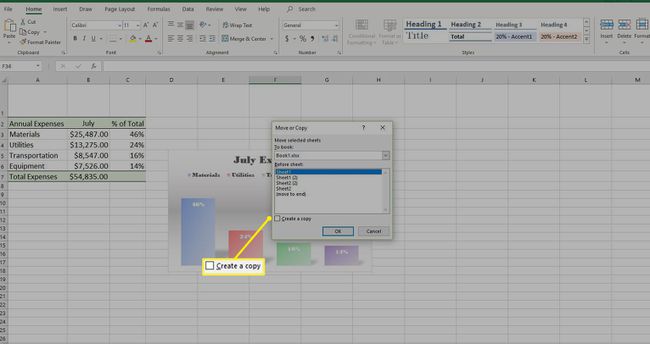
Jak skopiować wiele arkuszy naraz w programie Excel
Duplikowanie wielu arkuszy można wykonać za pomocą dowolnej z wymienionych metod, w tym kopiowania wielu arkuszy do innego skoroszytu w programie Excel. Kluczem jest zaznaczenie wszystkich arkuszy roboczych, z których chcesz wykonać kopie, zanim zaczniesz je duplikować w innym miejscu.
-
Otwórz oba skoroszyty i wybierz Zobacz obok siebie w grupie Windows Pogląd zakładka, jeśli chcesz przeciągnąć kopie wielu arkuszy roboczych do innego pliku Excel.
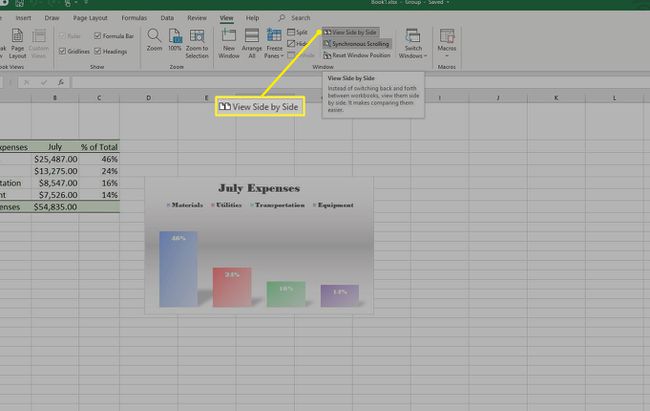
-
Zaznacz wszystkie arkusze, które chcesz skopiować.
- Aby wybrać sąsiednie arkusze, wybierz kartę pierwszego arkusza, naciśnij i przytrzymaj Zmiana i wybierz na ostatniej karcie.
- Aby wybrać niesąsiadujące arkusze, wybierz kartę pierwszego arkusza, naciśnij i przytrzymaj klawisz kontrolny i wybierz każdą dodatkową kartę, którą chcesz zduplikować.
Aby przeciągnąć duplikaty w inne miejsce, wybierz dowolną z podświetlonych kart, naciśnij klawisz kontrolny i przeciągnij zakładki do żądanej pozycji.
-
Aby utworzyć kopie z kart, kliknij prawym przyciskiem myszy dowolną z podświetlonych kart, wybierz Kopiuj lub przenieś a następnie wybierz, gdzie chcesz utworzyć duplikaty wszystkich arkuszy.

-
Aby utworzyć kopie ze wstążki, wybierz Format na karcie Strona główna wybierz Przenieś lub skopiuj arkusz a następnie wybierz, gdzie chcesz utworzyć duplikaty wszystkich arkuszy.
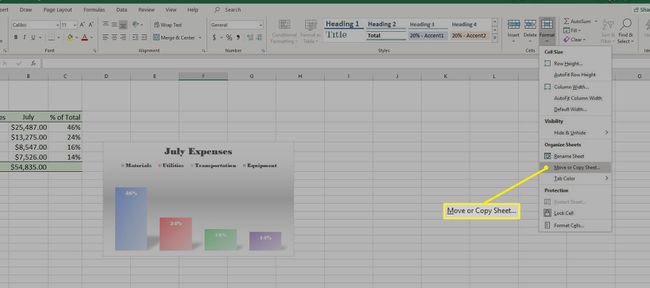
Jak przenieść arkusz w programie Excel
Jeśli nie chcesz duplikować arkusza roboczego w innej lokalizacji lub innym pliku Excel, ale chcesz raczej przenieś arkusz Excela, przenoszenie go jest bardzo podobne do robienia kopii i masz ich kilka opcje.
- Wybierz kartę arkusza i po prostu przeciągnij ją do lokalizacji, do której chcesz ją przenieść.
- Kliknij kartę prawym przyciskiem myszy, wybierz Przenieś lub skopiuj, a następnie wybierz lokalizację, do której chcesz ją przenieść, pozostawiając niezaznaczone pole wyboru Utwórz kopię.
- Wybierz Format na karcie Strona główna wybierz Przenieś lub skopiuj arkusz a następnie wybierz, gdzie chcesz utworzyć duplikaty arkusza roboczego.
